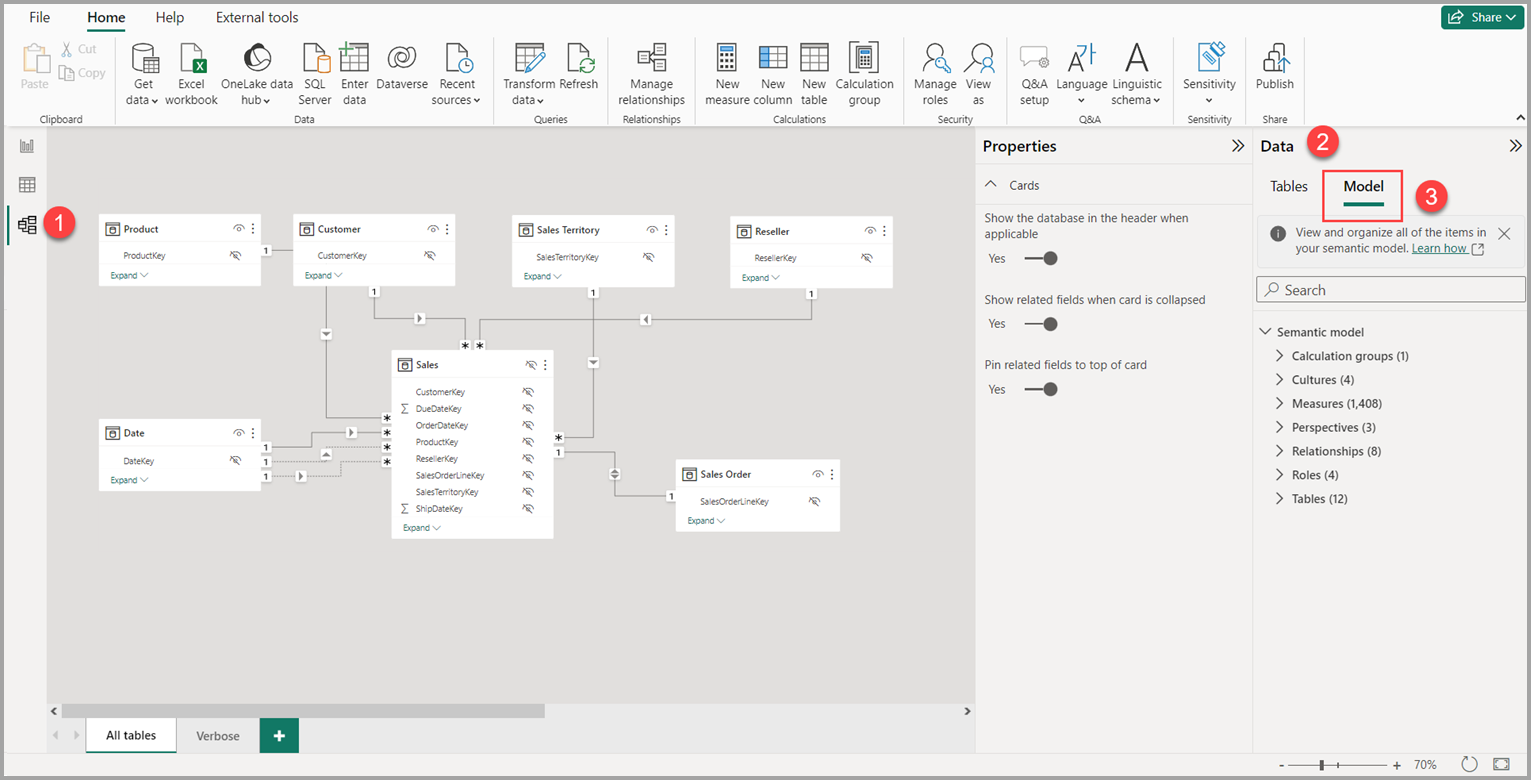Nota:
El acceso a esta página requiere autorización. Puede intentar iniciar sesión o cambiar directorios.
El acceso a esta página requiere autorización. Puede intentar cambiar los directorios.
Con Explorador de modelos en la vista de modelo en Power BI, puede ver y trabajar con modelos semánticos complejos con muchas tablas, relaciones, medidas, roles, grupos de cálculo, traducciones y perspectivas.
Ubicación de Explorador de modelos
En Power BI, cuando tenga abierto un modelo local, vaya a la vista de modelo. En el panel Datos de la vista Modelo , verá opciones para seleccionar Tablas o Modelo en la parte superior del panel, seleccione Modelo para ver el Explorador de modelos.
Anatomía de Explorador de modelos
Explorador de modelos muestra todos los elementos del modelo semántico de un vistazo. Buscar elementos rápidamente con la búsqueda. Céntrese en lo que desea hacer al expandir y contraer diferentes secciones de elementos. Sepa cuántos de cada elemento tiene con recuentos en cada sección. En la siguiente imagen se muestra Explorador de modelos.
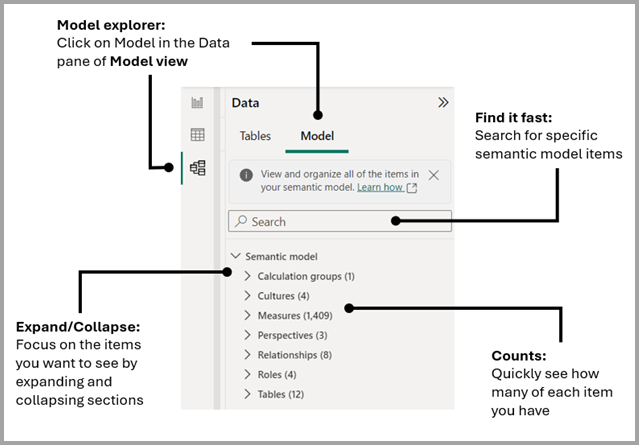
Elementos que se muestran en Explorador de modelos
Un modelo semántico puede tener muchos elementos diferentes que no se muestran en el panel Datos porque no se usan directamente en los objetos visuales, pero estos elementos afectan a cómo se comportan los datos del informe y del modelo para los autores y consumidores de informes.
Modelo semántico
El modelo semántico son todos los metadatos sobre los datos, y afecta a cómo se muestran los datos en los informes y las consultas DAX. Un panel de propiedades muestra las propiedades del modelo semántico.
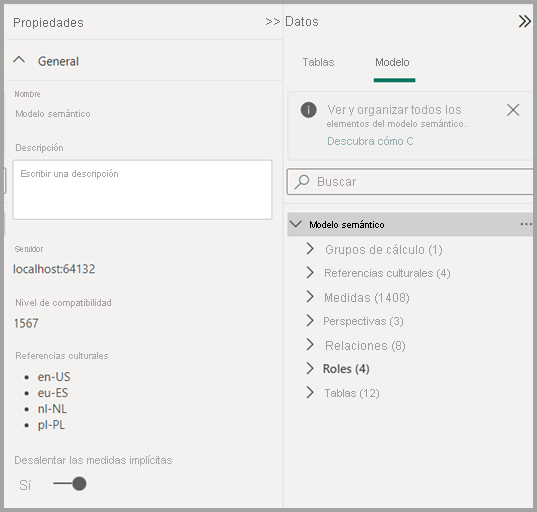
Desalentar las medidas implícitas
Una medida implícita se produce cuando, en la vista de informe, se usa una columna de datos desde el panel Datos directamente en el objeto visual. El objeto visual le permite agregarlo como SUM, AVERAGE, MIN, MAX u otra agregación básica, que se convierte en una medida implícita. Habilitar la propiedad Desalentar la medida implícita en un modelo semántico evita la creación de dichas medidas implícitas al dejar de mostrar el símbolo de suma junto a las columnas de datos en el panel Datos, y bloquea la adición de las columnas de datos a los visuales directamente en el eje de agregación o como valores, y en el formato condicional visual. Las medidas implícitas existentes ya creadas en los objetos visuales siguen funcionando.
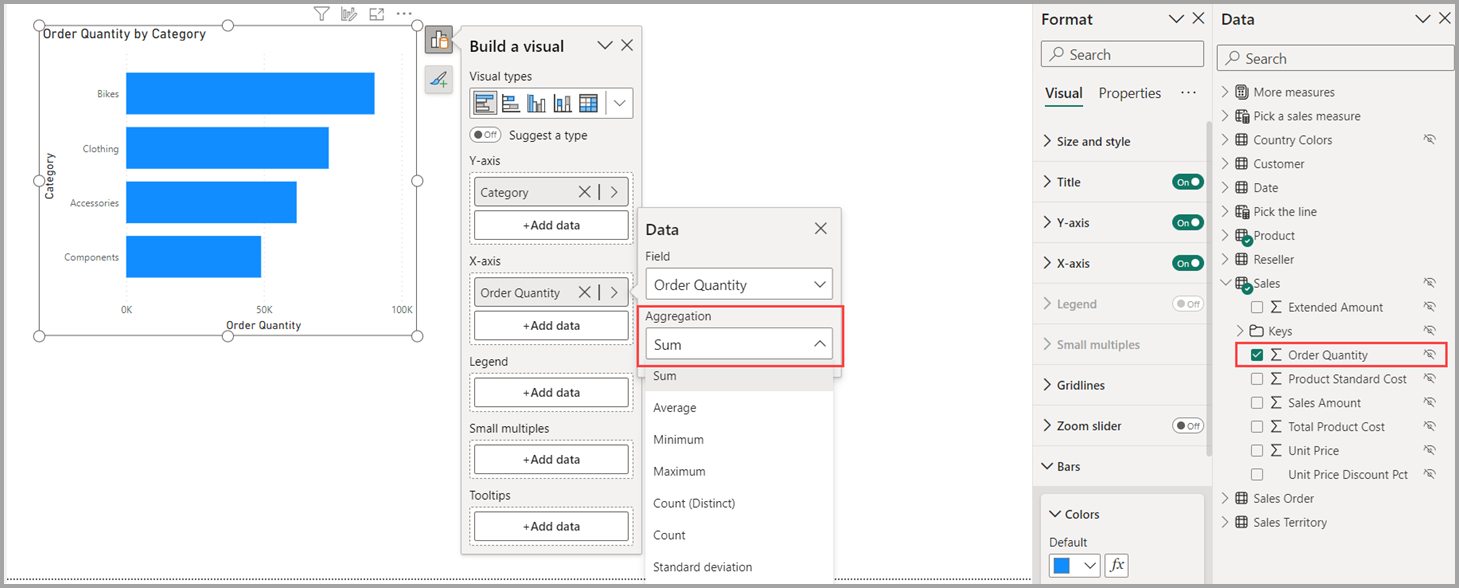
Los autores de modelos querrían establecer esta propiedad para asegurarse de que las medidas se usan al agregar datos cuando la expresión DAX de la medida contiene lógica que debería aplicarse siempre. Habilitar esta propiedad también puede suponer una mejora del rendimiento con el panel Filtro al no generar consultas para mostrar los recuentos de cada valor.
Una medida o medida explícita se produce al crear una nueva medida y definir la expresión DAX para agregar una columna de datos. Las medidas explícitas también pueden tener lógica condicional y filtros, aprovechando al máximo lo que puede hacer con DAX. Obtenga más información en el artículo Creación de medidas propias.
Grupos de cálculo
Puede crear o editar grupos de cálculo para reducir las medidas redundantes. Puede obtener más información sobre los grupos de cálculo en el artículo Creación de grupos de cálculo.
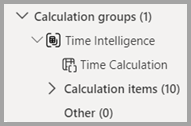
Referencias culturales
En el área Referencias culturales de Explorador de modelos, puede ver todas las versiones traducidas del modelo de datos. Obtenga más información en el artículo Traducciones en modelos tabulares.
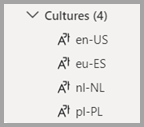
Medidas
Puede crear o editar una medida y ver todas las medidas del modelo juntas, incluso si residen en diferentes tablas o carpetas. Obtenga más información en el artículo Creación de medidas propias.
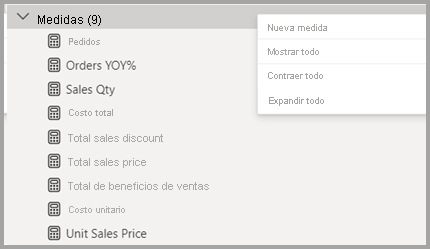
Perspectivas
Vea las perspectivas creadas ocultando tablas, columnas o medidas. Las perspectivas se usan normalmente en objetos visuales personalizados. Obtenga más información sobre las perspectivas en el artículo Perspectivas de Analysis Services.
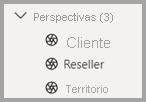
Relaciones
Puede crear o editar relaciones entre tablas en Explorador de modelos. Obtenga más información sobre las relaciones de tabla en el artículo Creación y administración de relaciones en Power BI Desktop.
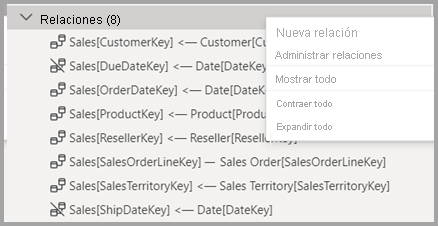
Explorador de modelos también presenta la creación de una relación en el panel Propiedades. Haga clic con el botón derecho en el menú contextual de la sección Relaciones y seleccione Nueva relación para abrir un panel de propiedades de relación en blanco que puede rellenar y, a continuación, seleccione Aplicar cambios cuando haya terminado. El uso de Explorador de modelos para crear relaciones evita la necesidad de ejecutar consultas para proporcionar la vista previa de datos y la validación a medida que se seleccionan diferentes opciones.
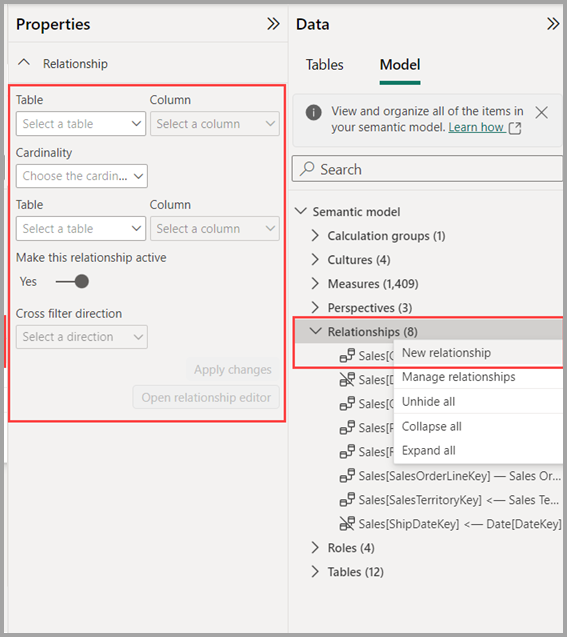
Roles
Puede crear o editar roles de seguridad en Explorador de modelos. Obtenga más información sobre los roles de seguridad en el artículo Seguridad de nivel de fila (RLS) con Power BI.
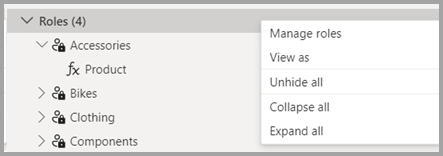
Tablas
Puede crear o editar tablas en el modelo en Explorador de modelos. El enfoque es similar al área Tablas del panel Datos, pero la información que se muestra aquí en Explorador de modelos incluye subsecciones para cada tabla, organizando los elementos.
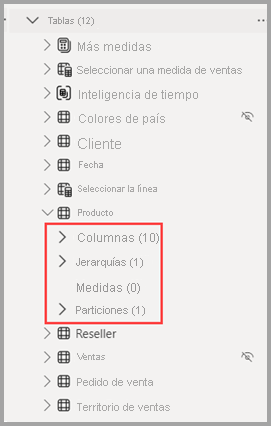
Contenido relacionado
En los artículos siguientes se describe más detalladamente el modelado semántico.